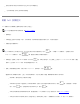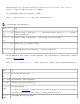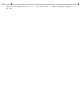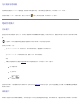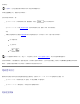Users Guide
如果預啟動系統評估成功完成,您會收到訊息 Booting Dell Diagnostic Utility Partition. Press any key to
continue (正在啟動 Dell 診斷公用程式分割區。按任一按鍵繼續)。
6. 按任一按鍵以從硬碟機上的診斷公用程式分割區啟動 Dell 診斷程式。
7. 系統載入 Dell 診斷程式並且出現 Main Menu (主選單) 螢幕後,請單按所需選項的按鈕。
註:電腦的服務標籤位於每個螢幕的標題列中。
選項 功能
Express Test (快速
測試)
對裝置執行快速測試。此測試通常要進行 10 至 20 分鐘且無需您進行互動操作。請先執行 Express Test (快速測試),
以便更快地找到問題的根源。
Extended Test (廣泛
測試)
對裝置執行全面檢查。此測試通常要進行 1 小時或更長的時間,並且要求您不時回答問題。
Custom Test (自訂測
試)
測試特定的裝置。您可以自訂要執行的測試程式。
Symptom Tree (徵兆
樹)
可讓您依據所遇到的問題之徵兆來選擇測試程式。此選項將列出大多數常見徵兆。
8. 如果在測試期間遇到問題,螢幕上會出現訊息,顯示錯誤代碼及問題說明。請記下錯誤代碼和問題說明,並依螢幕指示操作。如果您無法解
決錯誤狀況,請與 Dell 公司聯絡
。
9. 如果您從 Custom Test (自訂測試) 或 Symptom Tree (徵兆樹) 選項執行測試程式,請單按以下表格中說明的適當標籤以獲得更多資訊。
標籤 功能
Results (結
果)
顯示測試結果及遇到的所有錯誤狀況。
Errors (錯誤) 顯示遇到的錯誤狀況、錯誤代碼以及問題說明。
Help (說明) 說明測試程式並可能會指出執行測試程式的要求。
Configuration
(組態)
顯示所選裝置的硬體組態。
Dell 診斷程式可以從系統設定程式
、記憶體和各種內部測試程式中獲取所有裝置的組態資訊,並將資訊顯示在螢幕左側窗格內
的裝置清單中。裝置清單可能無法顯示電腦中安裝的所有元件或與電腦相連接的所有裝置之名稱。
Parameters
(參數)
可讓您透過變更測試程式設定來自訂測試程式。